[Scan to Print] 창(Windows)
[Scan to Print] 창에서 프린터로 스캔 이미지를 인쇄하기 위해 사용할 프린터나 매수와 같은 설정을 지정할 수 있습니다.
또한 프린터로 인쇄하기 전에 이미지를 확인하여 페이지 방향을 변경하거나, 불필요한 페이지를 제거하거나, ScanSnap Home 뷰어 창을 표시하여 이미지를 편집할 수 있습니다.
다음과 같은 경우에 [Scan to Print] 창이 표시됩니다.
퀵 메뉴에서 [Scan to Print]를 선택한 경우
[프로필 편집] 창의 [애플리케이션]에서 [보내기]에 [Scan to Print]를 설정한 프로필을 사용하여 문서를 스캔한 경우.
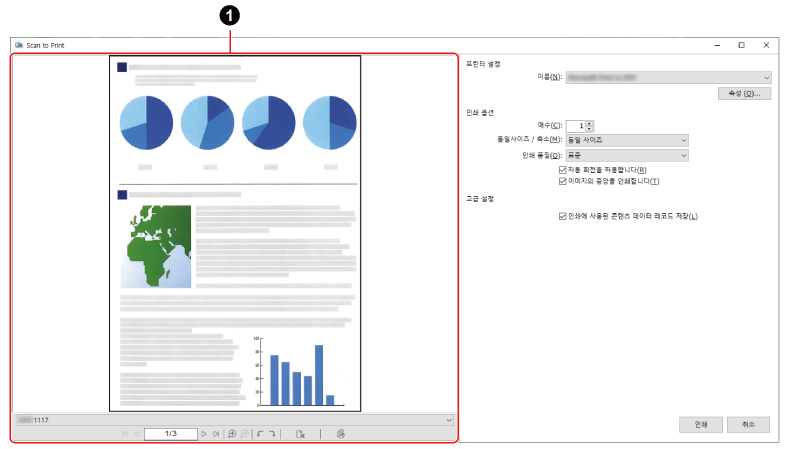
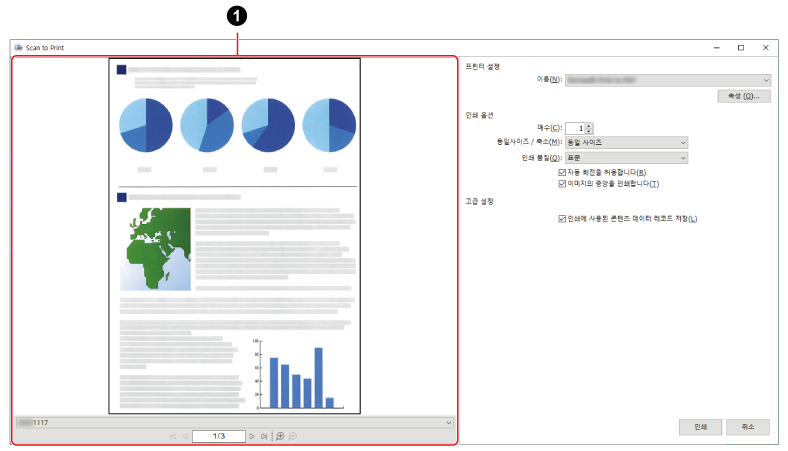
- 미리보기(
 )
) 스캔한 문서에서 생성된 이미지가 표시됩니다.

첫 페이지를 표시합니다.

이전 페이지를 표시합니다.

페이지 지정 필드에서 지정된 페이지를 표시합니다.

다음 페이지를 표시합니다.

마지막 페이지를 표시합니다.

페이지를 확대합니다.

페이지를 축소합니다.

선택된 페이지를 삭제합니다.

선택된 페이지를 90도 좌회전시킵니다.

선택된 페이지를 90도 우회전시킵니다.

뷰어 창에서 [타이틀 지정] 또는 [파일명의 지정]에서 선택한 콘텐츠 데이터 기록의 이미지를 표시합니다.
[Scan to Print] 창에 뷰어 창이 표시되면 일부 기능을 사용할 수 없게 됩니다.
사용 가능한 작업은 다음과 같습니다.
- 프린터 설정
-
- 이름
운영 체제에서 인식하는 프린터의 목록을 표시합니다. 스캔 이미지를 인쇄할 프린터를 선택합니다.
기본적으로 운영 체제에서 지정한 [기본 프린터]로 설정됩니다.
- [속성] 버튼
[이름]에 선택한 프린터의 속성 창을 표시합니다.
속성 창과 [Scan to Print] 창의 일부 설정 항목이 동일하면 [Scan to Print] 창의 설정이 우선 적용됩니다.
- 인쇄 옵션
-
- 매수
매수를 1~99 이내로 지정합니다.
- 동일 사이즈/축소
다음 기본 설정 중 하나로 이미지를 출력할 수 있습니다.
출력 용지 사이즈에 맞게 축소함
인쇄할 이미지가 지정된 용지 크기보다 크면 출력 용지 크기에 맞게 이미지를 축소합니다.
인쇄할 이미지가 지정된 용지 크기보다 작으면 원래 크기로 인쇄됩니다.
동일 사이즈
출력 용지 크기에 관계없이 이미지가 원래 크기로 인쇄됩니다. 인쇄할 이미지가 지정된 용지 크기보다 크면 용지 영역을 벗어난 이미지는 잘립니다.
- 인쇄 품질
인쇄 해상도를 선택합니다.
일반
150 dpi 해상도로 인쇄합니다.
고품질
스캔한 문서에서 생성된 이미지의 해상도와 동일한 해상도로 인쇄합니다.
- [자동 회전을 허용합니다] 확인란
이 확인란을 선택하면 길이-너비 비율이 이미지를 인쇄하는 데 사용되는 용지 크기와 동일해지도록 이미지가 회전됩니다.
- [이미지의 중앙을 인쇄합니다] 확인란
이 확인란을 선택하면 페이지 중심에 이미지가 인쇄됩니다.
- 고급 설정
-
- [인쇄에 사용된 콘텐츠 데이터 레코드 저장] 확인란
이 확인란을 선택 취소하면 스캔한 문서에서 생성된 이미지가 컴퓨터에 저장되지 않습니다.
- [인쇄] 버튼
이 창에서 구성한 설정에 따라 스캔 이미지를 인쇄합니다.
- [취소] 버튼
설정을 취소하고 퀵 메뉴로 돌아갑니다(퀵 메뉴를 사용한 경우).
설정을 취소하고 메시지를 표시하여 스캔 이미지 삭제 여부를 확인합니다(퀵 메뉴를 사용하지 않은 경우).